怎么在Excel中锁定单元格
有的小伙伴在使用Excel软件处理数据时,为了防止自己的数据被别人改动,因此想要锁定单元格,但是却不知道如何锁定,那么小编就来为大家介绍一下吧。
具体如下:
1. 第一步,双击或者右击打开需要锁定单元格的Excel文件。

2. 第二步,来到Excel软件主页面后,选中需要锁定的数据。
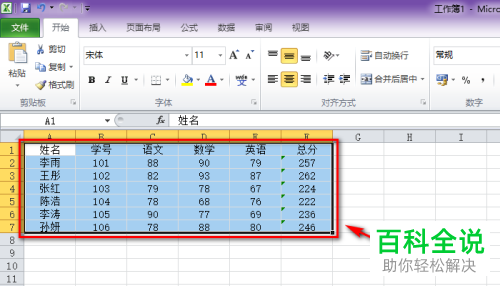
3. 第三步,右击选中的数据,接着点击弹出窗口中的设置单元格格式选项。
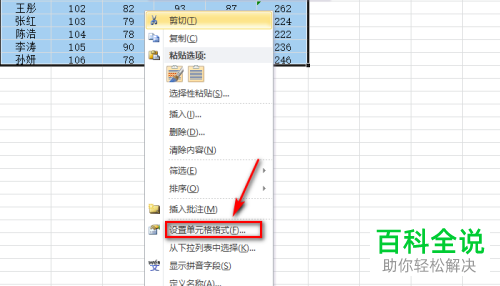
4. 第四步,在下图所示的设置单元格格式窗口中,点击箭头所指的保护选项。
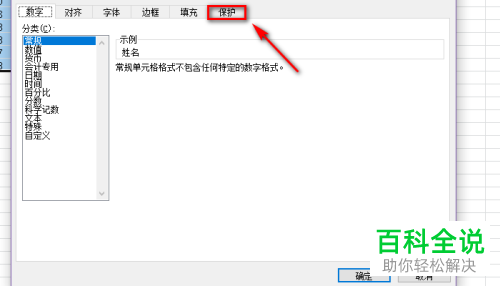
5. 第五步,我们可以看到如下图所示的保护页面,点击锁定左边的选项框,接着点击右下角的确定选项。
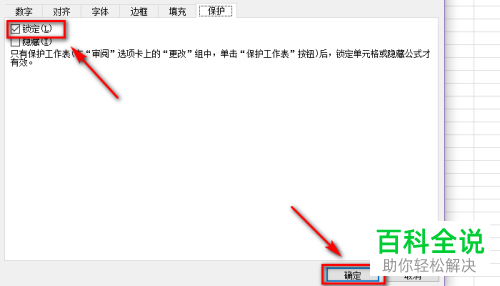
6. 第六步,再次来到Excel软件主页面后,点击页面顶部的审阅选项,接着点击下图二中箭头所指的保护工作表选项。
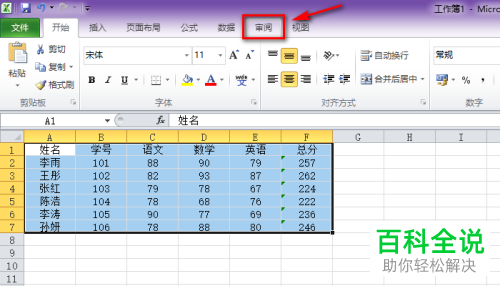
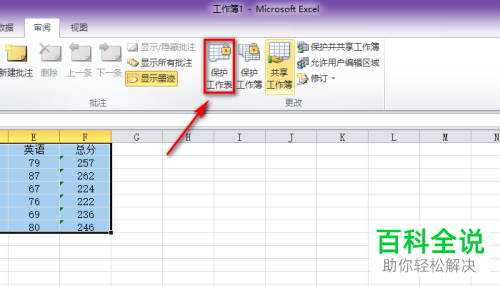
7. 第七步,在下图所示的保护工作表窗口中,点击空格,接着输入取消工作表保护时使用的密码,然后点击右下角的确定选项。
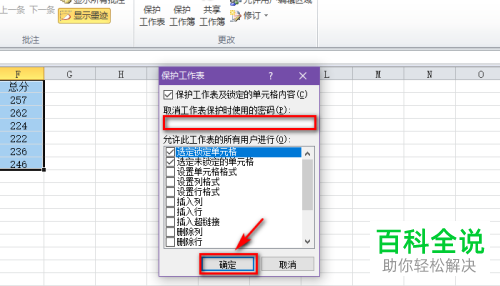
8. 第八步,我们可以看到如下图所示的确认密码窗口,输入刚刚设置的密码,接着点击右下角的确定选项。
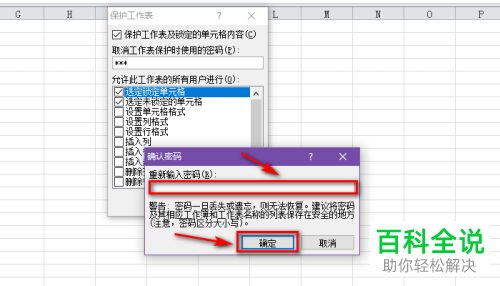
9. 第九步,再次来到Excel软件主页面后,点击表格中的任意一个单元格中的数据,我们可以看到如下图所示的弹出窗口,说明成功锁定了该Excel文档。
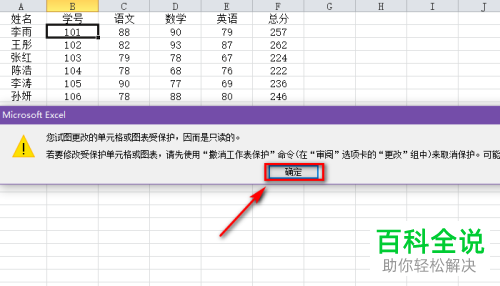
以上就是怎么在Excel中锁定单元格的方法。
赞 (0)

